Win10开始菜单界面与Win7经典菜单互换的方法
的有关信息介绍如下: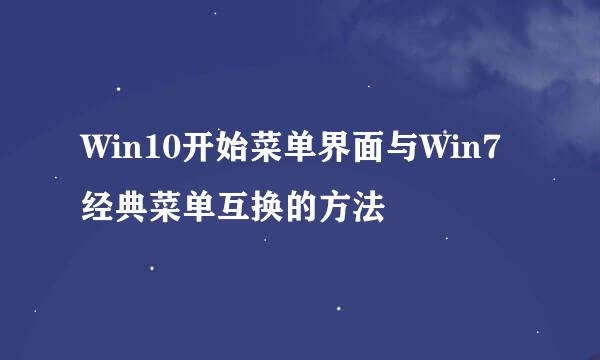
对从Windows 7系统升级到Windows 10系统的朋友来说,可能适应不了Windows 10系统的菜单界面风格,总觉得没有Windows 7系统经典菜单的好用。如果是这样,我们可以将Windows 10系统的菜单界面切换为Windows 7系统经典菜单的界面;当然,我们也可以将Windows 7系统经典菜单界面切换为Windows 10系统风格菜单界面。下面介绍Windows 10系统开始菜单界面与Windows 7系统经典菜单互换的方法。
Windows 10系统菜单界面,如图:
Windows 7系统菜单界面,如图:
Win10系统菜单界面与Win7系统经典菜单互换的方法第一步:下载安装 电脑管家 软件(略)
第二步:将Windows 10系统菜单界面切换为Windows 7系统经典菜单界面运行电脑管家,点击窗口左侧的【工具箱】;
在工具箱对应的右侧窗口中,点击上部菜单栏中的【其他】;
在其他下找到并点击:经典开始菜单 - Windows 7风格开始菜单,如从来没有使用过,则会开始下载 Windows 7风格开始菜单 文件,文件下载完成后,我们点击:经典开始菜单 - Windows 7风格开始菜单;
我们点击:经典开始菜单 - Windows 7风格开始菜单 后,就可以看到Windows 10系统的开始菜单已更改更改为Windows 7风格的开始菜单。
第三步:将Windows 7系统经典菜单界面切换为Windows 10系统菜单界面在Windows 7系统经典菜单界面中,我们点击:默认开始菜单;
我们点击默认开始菜单后,即可将Windows 7系统经典菜单界面切换为Windows 10系统菜单界面。
以上介绍的是:Win10系统开始菜单界面与Win7系统经典菜单互换的方法,供朋友们参考使用。



